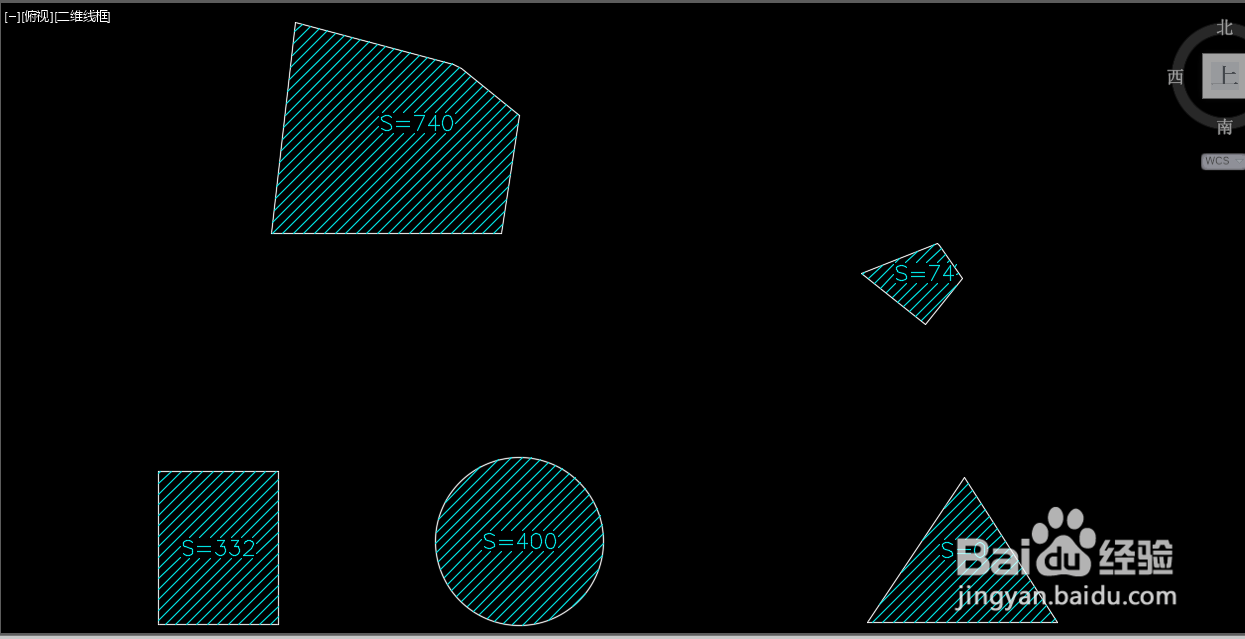1、首先我们打开cass软件。(其他版本通用)
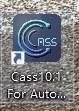
2、打开后找到我们要统计面积及标注面积及填充的图元。(注意,在进行操作之前需要确认图形是闭合的,如图所示可以看出有2个图形是明显看出不是闭合的)

3、关于未闭合的线段处理,我们可以按Ctrl陴鲰芹茯+1 出现特性,然后选择未闭合的线条,在左下角选项中 其他 闭合中 “否”选项改为“是”,这样线条就自动闭合了。

4、确认闭合后,我们点击上边的“工程应用”,然后点击“计算指定范围面积“,
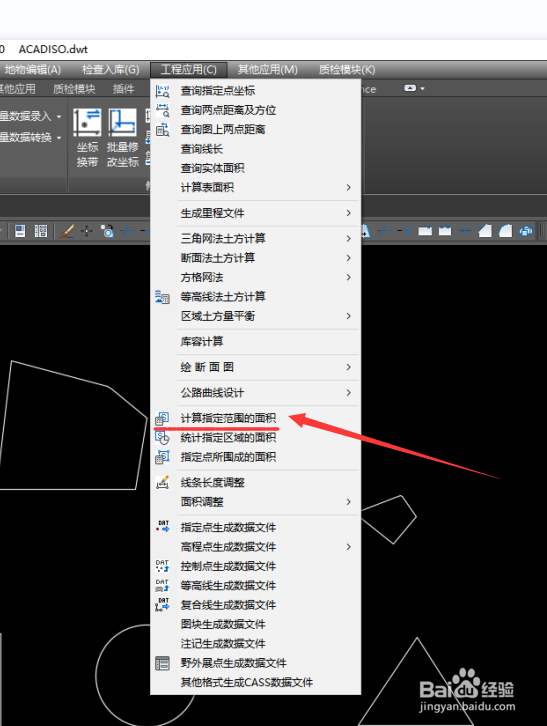
5、下边命令行中就会出提示,我们直接空格就好了(因为默认是1,1就是我们要操作的类型,我们就是要自己选定目标)
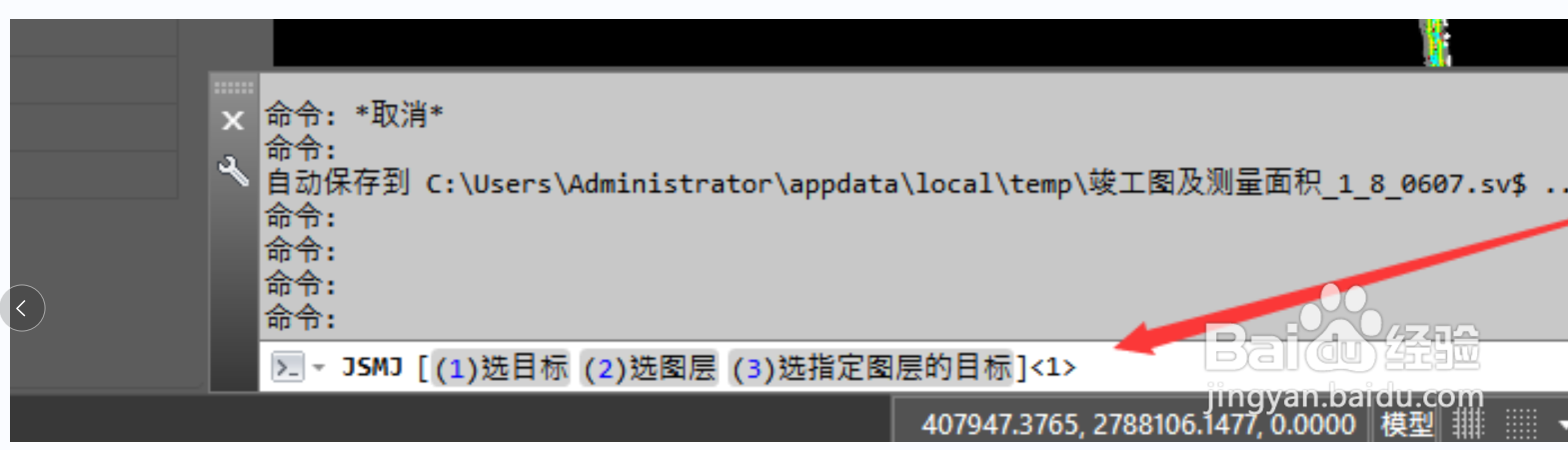
6、然后选择我们要统计面积及标注面积及填充的图元后空格。空格后就会自动标注面估啦,踊辽嚏囱此时下边命令栏就会出现 是否对统计区域增加阴影线,我们继续按空格就会自动填充线条了(不需要填蓓豆咛萱充按ESC即可),填充好后我们可以在命令栏看到统计的总面积。(注意:左下角的三角形因为没有闭合所以面积是0,这个需要大家注意)